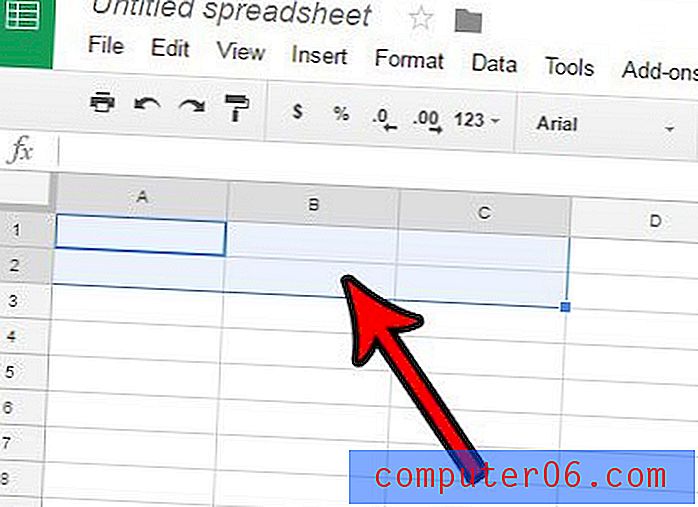Kuidas muuta esitlus videoks Powerpoint 2010-s
Viimati värskendatud: 15. märtsil 2017
Võib juhtuda, et peate Powerpointi esitluse muutma videoks, kui kavatsete seda esitlust kuskil edastada ja teil pole juurdepääsu Powerpointile või kui peate esitlust kuvama kohas, kus slaidiseanss oleks ebapraktiline . Esimene mõte võib olla, et slaidiseansi videoks teisendamiseks on vaja eraldi tarkvara, kuid tegelikult saate teha kõike, mida vajate, otse Powerpoint 2010-st.
Powerpointi slaidiseansid on suurepärane viis teabe edastamiseks publikule. Saate igal slaidil näidata teksti ja pilte, võimaldades teil oma ideid visuaalselt välja pakkuda. Kuid veel üks suurepärane meedium oma teabe visuaalseks näitamiseks videopublikule, mida on paljudel juhtudel lihtsam inimestele näidata kui slaidiseanssi. Kuid kui teil pole videote tegemisega palju kogemusi, võib see protsess pisut hirmutada. Õnneks on Powerpoint 2010-l programmis tööriist, mis võimaldab teil slaidiseansi hõlpsalt videofailiks teisendada.
Kuidas teisendada Powerpointi slaidiseanssi videoks
Kui soovite avalikkusele teavet Internetis avaldada, on üks parimaid viise muuta oma sisu paljudeks eri tüüpi failideks. Kahte tüüpi faile, mida saate hõlpsalt Internetis jagada, on Powerpointi slaidiseansid saitidel nagu Slideshare.net ja videofailid kohtades nagu Youtube.com. Video loomisutiliidi abil Powerpoint 2010-s saate seda protsessi tõesti lihtsustada, luues videofaili oma olemasolevast Powerpointi slaidiseansist.
1. samm: selle avamiseks topeltklõpsake oma Powerpoint 2010 slaidiseanssi.
2. samm: klõpsake akna vasakus ülanurgas vahekaarti File .
3. samm: klõpsake akna vasakus servas olevas veerus nuppu Salvesta ja saada .

4. samm: klõpsake akna keskel oleval failitüüpide all nuppu Loo video .
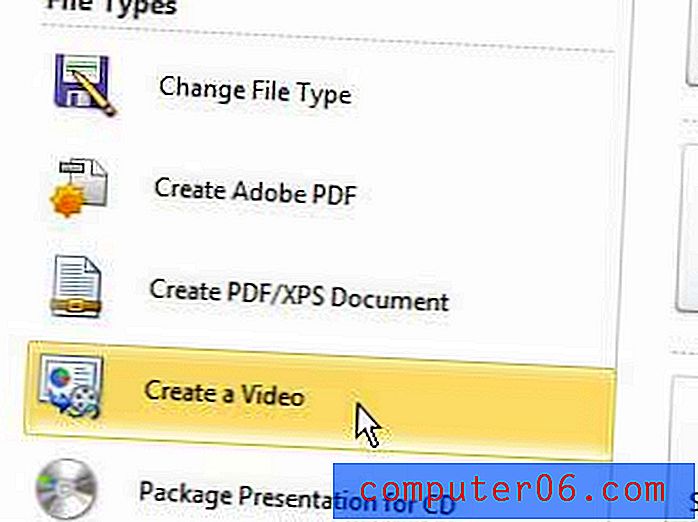
5. samm: video eraldusvõime valimiseks klõpsake akna paremas servas asuvat rippmenüüd Arvuti ja HD-kuvarid, seejärel valige, kas kasutada ajastusid ja jutustusi.
6. samm: igal slaidil kulutamiseks klõpsake sekunditest paremal asuvaid nooli ja valige kestuse suvand, seejärel klõpsake nuppu Loo video .
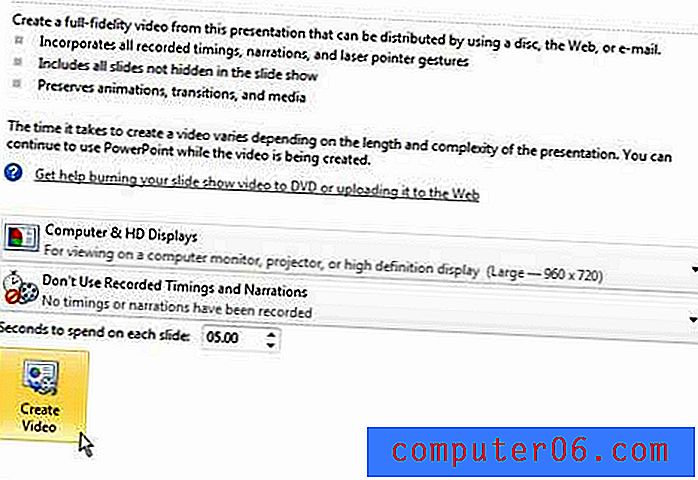
7. samm. Tippige video nimi väljale Faili nimi ja klõpsake siis akna allosas nuppu Salvesta .
Kokkuvõte - kuidas muuta Powerpoint videost
- Avage Powerpoint 2010 ja klõpsake siis vahekaarti File.
- Klõpsake vasakus veerus nuppu Salvesta ja saada .
- Klõpsake nuppu Loo video .
- Valige oma video eraldusvõime, samuti sätted Ajastus ja Jutustused .
- Valige sekundite arv, mille soovite igal slaidil veeta.
- Klõpsake nuppu Loo video .
Kui hakkate seda videofaili teistega jagama, võib see olla e-posti teel saatmiseks liiga suur. Hea viis suurte videote jagamiseks on need kas YouTube'i üles laadida või veebipõhisesse pilvesalvestusteenusesse nagu Dropbox üles laadida ja sealt faili linki jagada.